
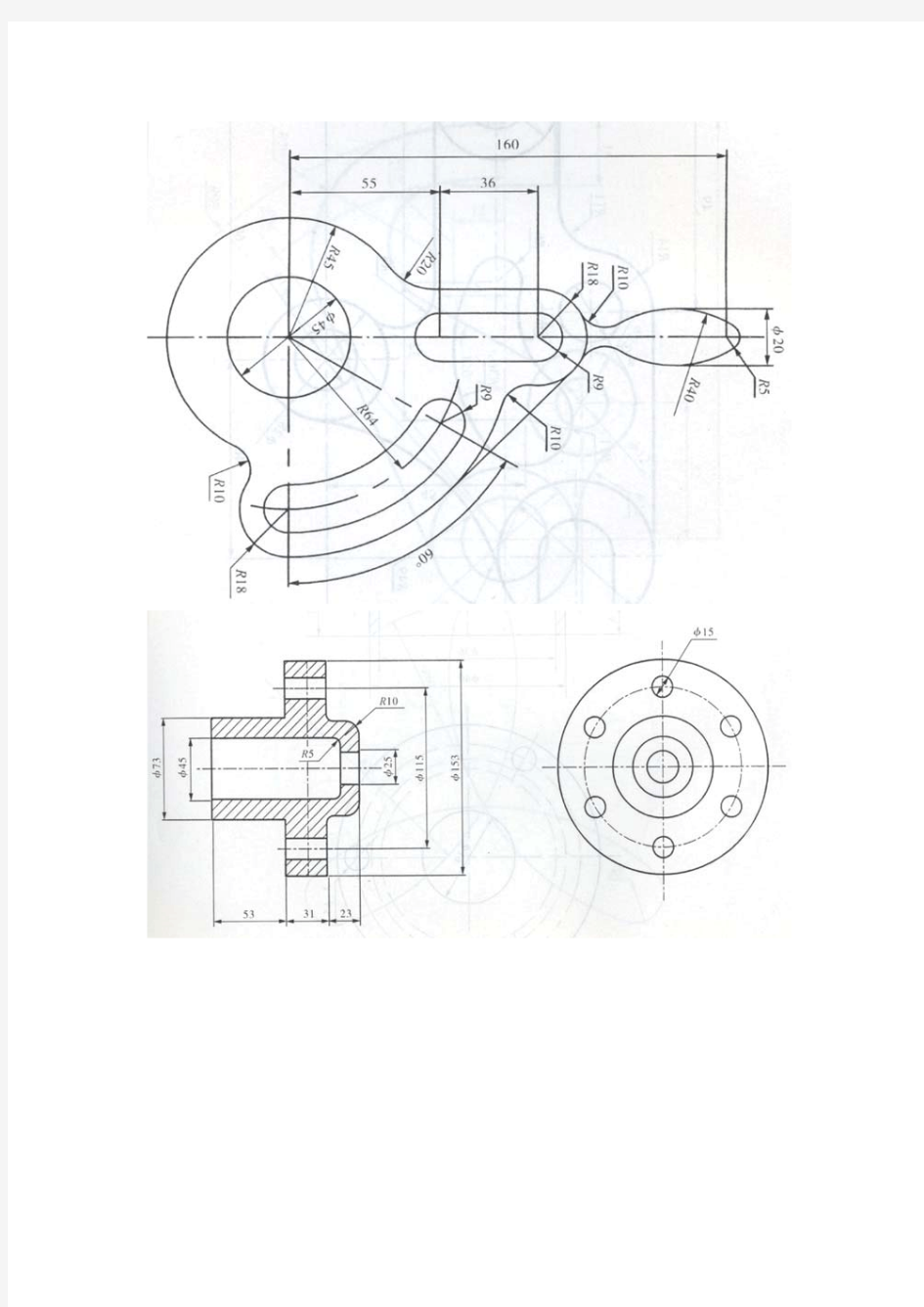
一、基本二维绘图练习 1、辅助绘图工具练习 图1-1输入点的相对直角坐标、相对极坐标绘制图形 图1-2打开正交模式绘制图形 【习题1-3】利用各种目标捕捉方式将图1-3a修改为图1-3b。
图1-3利用目标捕捉功能绘制图形 【习题1-4】打开极轴追踪模式(FIO),通过输入直线的长度绘制图1-4所示的图形。 图1-4利用极轴追踪功能绘制图形 【习题1-5】利用极轴追踪、自动捕捉及目标捕捉追踪功能将图1-5a修改为图1-5b。 图1-5综合练习1 【习题1-6】利用极轴追踪、自动捕捉及目标捕捉追踪功能绘制图1-6所示的图形。
图1-6综合练习2 2、实体绘图命令练习 【习题1-7】利用Circle(圆)和Ellipse(椭圆)等命令绘制图1-7所示的图形。 图1-7绘制圆和椭圆 【习题1-8】利用Polygon(正多边形)和Circle(圆)等命令绘制图1-8所示的图形。 图1-8绘制圆和正多边形 【习题1-9】用Polygon(正多边形)和Circle(圆)等命令绘制图1-9所示的图形。【习题1-10】用Pline(组合线)和Line(线)命令绘制图1-10所示的图形。
图1-9绘制圆和正多边形图1-10绘制组合线 3、编辑命令练习 【习题1-11】用Offset(等距线)、Trim(修剪)和Line命令绘制图1-11所示的图形。 图1-11用Offset和Trim等命令绘制图形图1-12绘制等距线【习题1-13】用Offset(等距线)和Extend(延伸)命令将图1-13a修改为图1-13b。 图1-13用Offset和Extend命令绘制图形 【习题1-14】用Array(阵列)等命令绘制图1-14所示的图形。
CAD: 计算机辅助设计(Computer Aided Design)指利用计算机及其图形设备帮助设计人员进行设计工作。 在设计中通常要用计算机对不同方案进行大量的计算、分析和比较,以决定最优方案;各种设计信息,不论是数字的、文字的或图形的,都能存放在计算机的内存或外存里,并能快速地检索;设计人员通常用草图开始设计,将草图变为工作图的繁重工作可以交给计算机完成;由计算机自动产生的设计结果,可以快速作出图形,使设计人员及时对设计做出判断和修改;利用计算机可以进行与图形的编辑、放大、缩小、平移、复制和旋转等有关的图形数据加工工作。 cad出图规范: cad出图规范是在作图是需要遵守的规范原则,适用于cad作图。 出图规范: 轮廓实线层用白色实线表示,线宽0.3mm 其他层用彩色表示,线宽0.1mm 图幅全部选用A2,用A4纸打印,以保证所有图纸图框大小,字体大小一致 标注格式使用清华天河自带TH_GBDIM格式,SHX字体用romans.shx,大字体用gabcbig.shx 字体高度=图纸比例*3.5/4mm 图层使用清华天河标准图层,0,1轮廓实线层,2细线层,3中
心线层,等 打印样式使用acad.ctb,并修改其特性,所有颜色均打印为黑色,黑色线宽0.2mm,其他全部为0.1 打印范围按图形界限打印,图形界限由清华天河图框自动限定。 在图框内标注公司名称,零部件名称,图号,材料及厚度。数量从装配图标注。 所有块均放在0图层。 绘图技法: 遵循一定的作图原则 为了提高作图速度,用户最好遵循如下的作图原则: 作图步骤:设置图幅→设置单位及精度→建立若干图层→设置对象样式→开始绘图。 绘图始终使用1:1比例。为改变图样的大小,可在打印时于图纸空间内设置不同的打印比例。 为不同类型的图元对象设置不同的图层、颜色及线宽,而图元对象的颜色、线型及线宽都应由图层控制。 需精确绘图时,可使用栅格捕捉功能,并将栅格捕捉间距设为适当的数值。 不要将图框和图形绘在同一幅图中,应在布局中将图框按块插入,然后打印出图。 对于有名对象,如视图、图层、图块、线型、文字样式、打印样式等,命名时不仅要简明,而且要遵循一定的规律,以便于查找和使
CAD机械制图进阶练习题一 图片: 求: 1. a之长度为何? a. 46.1429 b. 46.2491 . c. 46.4219 2. b之半径值为何? a. 29.6819 b. 29.8169 c. 29.9186 3. c之长度为何? a. 33.8928 b. 33.9829 . c. 33.9928 4. d之半径值为何? a. 23.5789 b. 23.7859 c. 23.8795 5. e之长度为何? a.53.4548 b. 53.5448 c. 53.8445 6. f之半径值为何? a. 49.0000 b. 49.0120 c. 49.1020
7. 青色剖面线区域之面积为何? a. 2977.2585 b. 2977.5385 c. 2977.5835 大家可以先想一想,动手画一画,答案在下一页。 图片: 图片:
图片:
进阶级练习题1】标准答案: 1. a之长度= 46.4219,就是(c) 2. b之半径值= 29.8169,就是(b) 3. c之长度= 33.9928,就是(c) 4. d之半径值= 23.5789,就是(a) 5. e之长度= 53.5448,就是(b) 6. f之半径值= 49.0000,就是(a) 7. 青色剖面线区域之面积= 2977.5835,就是(c) 附图: 【进阶级练习题1】解题思路: 此题难度虽不高,但许多制图条件都是隐藏的,需思前想后,动一下脑筋,才能 想出来。 一般,图到手后,应先分析一下,各个部位的关系,像本图有三个半圆弧,就很特殊,因半圆弧所包容的圆周角均为直角(圆周角定律)。另外再考虑一下从何入手,如入手有误,则会很费事,而入手正确,一步步走下去,都会迎刃而解。
cad出图规范: cad出图规范是在作图是需要遵守的规范原则,适用于cad作图。 出图规范: 轮廓实线层用白色实线表示,线宽0.3mm 其他层用彩色表示,线宽0.1mm 图幅全部选用A2,用A4纸打印,以保证所有图纸图框大小,字体大小一致 标注格式使用清华天河自带TH_GBDIM格式,SHX字体用romans.shx,大字体用gabcbig.shx 字体高度=图纸比例*3.5/4mm 图层使用清华天河标准图层,0,1轮廓实线层,2细线层,3中心线层,等 打印样式使用acad.ctb,并修改其特性,所有颜色均打印为黑色,黑色线宽0.2mm,其他全部为0.1 打印范围按图形界限打印,图形界限由清华天河图框自动限定。 在图框内标注公司名称,零部件名称,图号,材料及厚度。数量从装配图标注。 所有块均放在0图层。 绘图技法: 遵循一定的作图原则 为了提高作图速度,用户最好遵循如下的作图原则:
作图步骤:设置图幅→设置单位及精度→建立若干图层→设置对象样式→开始绘图。 绘图始终使用1:1比例。为改变图样的大小,可在打印时于图纸空间内设置不同的打印比例。 为不同类型的图元对象设置不同的图层、颜色及线宽,而图元对象的颜色、线型及线宽都应由图层控制。 需精确绘图时,可使用栅格捕捉功能,并将栅格捕捉间距设为适当的数值。 不要将图框和图形绘在同一幅图中,应在布局中将图框按块插入,然后打印出图。 对于有名对象,如视图、图层、图块、线型、文字样式、打印样式等,命名时不仅要简明,而且要遵循一定的规律,以便于查找和使用。 将一些常用设置,如图层、标注样式、文字样式、栅格捕捉等内容设置在一图形模板文件中(即另存为*.DWF文件),以后绘制新图时,可在创建新图形向导中单击"使用模板"来打开它,并开始绘图。 选用合适的命令 用户能够驾驭CAD,是通过向它发出一系列的命令实现的。CAD 接到命令后,会立即执行该命令并完成其相应的功能。在具体操作过程中,尽管可有多种途径能够达到同样的目的,但如果命令选用得当,则会明显减少操作步骤,提高绘图效率。下面仅列举了几个较典型的案例。
本指导书为交通信息学院非机械类学生的机械制图与AutoCAD上机实训的指导书,包括实训大纲、实训说明、实训练习。实训大纲主要说明该课程实训的要求,所包含的机械制图和AutoCAD的基础知识;实训说明则是根据广东省职业技能鉴定中心组织的中级计算机绘图员(机械类),提出上机过程步骤、所要注意的问题;实训练习针对技能鉴定选出了一批典型题目进行练习。
一、实训大纲…………………………………………………………………………………………………………… 二、实训说明…………………………………………………………………………………………………………… 三、实训练习……………………………………………………………………………………………………………
1 机械制图与AutoCAD实训大纲 一、实训教学目的和任务 计算机绘图是工程技术人员必备的绘图工具,它以工程制图的理论为基础,利用绘图软件完成图样绘制,可以提高工作效率,并缩短设计周期。AutoCAD绘图软件是由Autodesk公司开发的当今最为流行的计算机辅助设计与绘图软件包之一,它简单、易学、操作简便。 通过AutoCAD实验课程的学习,使学生掌握计算机绘图的基本知识、掌握使用AutoCAD 绘图命令、图形编辑命令和修改命令等,掌握AutoCAD的精确绘图技术,掌握AutoCAD的尺寸标注技巧等,能够绘制较完整的零件图。通过实训,学生上机完成一定的绘图练习,提高学生的绘图效率与技能。 二、实训教学基本要求 通过计算机绘图与AutoCAD基础的学习,要了解计算机绘图的基本原理;AutoCAD的基本概念和基本操作;AutoCAD的基本绘图命令、图形编辑命令和显示控制命令;AutoCAD的辅助绘图工具和图层操作;能够绘制一般的平面图形和简单的三视图;要掌握AutoCAD的尺寸标注;用AutoCAD画剖面线、标注文字、表面粗糙度的标注;能够绘制较完整的零件图。 三、实训教学内容与学时分配: (1)AutoCAD的基本概念和基本操作(2学时) 学会开启并进入AutoCAD界面;了解AutoCAD系统的菜单结构;学习AutoCAD的基本操作;坐标点的各种输入。 (2)AutoCAD的基本绘图命令和图形编辑命令(4学时) 学习绘图命令;编辑命令等,并能够应用这些命令绘制简单图形。 (3)AutoCAD的和显示控制命令,辅助绘图工具和图层图幅设置(2学时) 学习辅助绘图工具的应用、图层图幅的设置等。 (4)AutoCAD绘制平面图形和简单的三视图(6学时) 应用以上所学AutoCAD内容,绘制平面图形和组合体三视图练习。 (5)AutoCAD的尺寸标注(4学时) 学会建立符合国标标准的标注样式,用标注命令标注尺寸,尺寸公差标注,引线、注释和形位公差,快速标注,尺寸标注的编辑等 (6)块与属性(2学时) 学习块定义的建立、更新和使用,将图形中的块保存为独立的图形文件,使用剪切/复制和粘贴功能。 (7)应用AutoCAD绘制零件图(10学时) 绘制完整的零件图练习。 (8)应用AutoCAD拆画装配图(4学时) 从装配图中拆画零件图。 四、实训考核办法与成绩评定 本课程的实验从属于理论教学课程,故不单独进行实训考核。其学生成绩根据实训练习操作和上机考查所给成绩等综合评定。 五、实验教材
CAD机械制图进阶练习题 求: 1. a之长度为何? a. 46.1429 b. 46.2491 . c. 46.4219 2. b之半径值为何? a. 29.6819 b. 29.8169 c. 29.9186 3. c之长度为何? a. 33.8928 b. 33.9829 . c. 33.9928 4. d之半径值为何? a. 23.5789 b. 23.7859 c. 23.8795 5. e之长度为何? a.53.4548 b. 53.5448 c. 53.8445 6. f之半径值为何? a. 49.0000 b. 49.0120 c. 49.1020 7. 青色剖面线区域之面积为何? a. 2977.2585 b. 2977.5385 c. 2977.5835
进阶级练习题标准答案: 1. a之长度= 46.4219,就是(c) 2. b之半径值= 29.8169,就是(b) 3. c之长度= 33.9928,就是(c) 4. d之半径值= 23.5789,就是(a) 5. e之长度= 53.5448,就是(b) 6. f之半径值= 49.0000,就是(a) 7. 青色剖面线区域之面积= 2977.5835,就是(c) 附图: 【进阶级练习题1】解题思路: 此题难度虽不高,但许多制图条件都是隐藏的,需思前想后,动一下脑筋,才能想出来。 一般,图到手后,应先分析一下,各个部位的关系,像本图有三个半圆弧,就很特殊,因半圆弧所包容的圆周角均为直角(圆周角定律)。另外再考虑一下从何入手,如入手有误,则会很费事,而入手正确,一步步走下去,都会迎刃而解。本题就应先从水平线和18度、36度两条斜线入手。附图:
CAD机械制图练习题大全 是非题 1.缩放命令(Zoom)只能改变图形在绘图区上的视觉大小和位置,而不改变图形的实际大小和在图纸上的相对位置。() 2.镜像命令(MIRROR)可对汉字作镜像变换。() 3.在AutoCAD中,一个层可用On/Off(开/关)、Lock/UnLock(加锁/解锁)、Freeze/Thaw(冻结/解冻)来表示其特征。()4.AutoCAD是只能用于机械设计和建筑的绘图软件。()5.AutoCAD的目标捕捉是用于选择图形关键点的几何过滤器,它辅助用户选取指定点。() 6.在AutoCAD中,对圆弧只能进行半径尺寸标注。() 7.在AutoCAD中可用三点画圆,所画的圆只由三点的坐标位置确定,与点的输入顺序无关。() 8.AutoCAD修剪(Trim)命令不能够修剪圆。() 9.在AutoCAD中,用户不能直接创建面域,只能使用REGION从已有的2D封闭对象,如封闭直线、多线段、远圆、样条曲线来创建面域。() 10.在AutoCAD中针对圆实体使用比例(SCALE)命令时,基点只能选在圆心处。() 11.AutoCAD中捕捉间距是看不见的。() 12.用AutoCAD 的LINETYPE命令改变线型后,对绘制圆无效。()
13.在AutoCAD中,单独的一个圆也可以直接用修剪命令进行修剪。() 14. AutoCAD使用过程中必须用鼠标。() 15.在AutoCAD中进行尺寸标注时,尺寸文本是不能修改的,因它是图形实际尺寸的测量值。() 16.使用AutoCAD的COPY命令,一次能复制多个图形对象。() 17.AutoCAD是美国微软公司推出的计算机辅助绘图工具软件包。() 18.在AutoCAD中,执行一次COPY命令不能将同一图形复制多份。() 19.AutoCAD的U命令的功能是恢复删除的图形对象。()20.在AutoCAD中,用户在屏幕上同时打开多个窗口时,若独立地放大、缩小或平移这些窗口,彼此之间会产生干涉。()21.AutoCAD2000可在DOS下运行。() 22.在AutoCAD中,用F6键可打开或关闭栅格捕捉方式。()23.在AutoCAD中,用户用分解(EXPLODE)命令把实体分解为一系列区域和主体。() 24.AutoCAD可画出不同类型的点。() 25.在AutoCAD中,旋转(ROTATE)命令对圆无用,因为圆旋转后仍然是圆。()
《工程CAD》上机补充资料 编制人:吴俭 四川水利职业技术学院 2007年9月
实验一:AutoCAD的基本操作 一、实验目的: 1.掌握AutoCAD2009的界面设置方法; 2.掌握AutoCAD2009的基本绘图方法。 二、实验内容: 1.熟悉AutoCAD2009的界面 2.熟悉通过“文件”菜单,进行图形文件的新建、打开等基本操作。 3.熟悉基本绘图环境设置,如:绘图环境中工具栏打开或关闭,对象捕捉的设置。 4.设置单位和精度:通过“格式/单位”命令 5.设置图形界限:通过执行“格式/图形界限”命令,以不同图纸和比例,在命令窗口中按提示输入左下角坐标和右上角坐标。 6.改变栅格间距:通过执行“工具/草图设置”命令 7.在绘图区中绘制一个边长为200的正五角星,其内角为36度。 8.按照相关规范绘制如下图形: 其中:边界为0,0到4200,2970,正六边形边长为1000,其余数据自定,但要尽可能与上图相符。 实验二:AutoCAD的简单图形绘制练习 一、实验目的: 1.掌握AutoCAD下不同坐标表示; 2.掌握AutoCAD中基本绘图命令的使用; 3.掌握AutoCAD捕捉和跟踪等方法的设置; 4.掌握一些简单的绘图技巧。 二、实验内容: 按照相关绘图规范完成以下图例的绘制: 1.要求务必遵守相关制图规范; 2.根据需要,设置绘图图层; 3.绘图要求图形清晰准确。 图1:图2: 图3:图4: 图5:图6: 图7:图8: 图9:图10: 图11:图12: 图13:图14: 图15:图16: 图17:图18: 图19:图20: 图21:图22: 图23:图24:
CAD: 计算机辅助设计指利用计算机及其图形设备帮助设计人员进行设计工作。 在设计中通常要用计算机对不同方案进行大量的计算、分析和比较,以决定最优方案。 cad出图规范: cad出图规范是在作图是需要遵守的规范原则,适用于cad作图。 出图规范: 轮廓实线层用白色实线表示,线宽0.3mm 其他层用彩色表示,线宽0.1mm 图幅全部选用A2,用A4纸打印,以保证所有图纸图框大小,字体大小一致 标注格式使用清华天河自带TH_GBDIM格式,SHX字体用romans.shx,大字体用gabcbig.shx 字体高度=图纸比例*3.5/4mm 图层使用清华天河标准图层,0,1轮廓实线层,2细线层,3中心线层,等 打印样式使用acad.ctb,并修改其特性,所有颜色均打印为黑色,黑色线宽0.2mm,其他全部为0.1 打印范围按图形界限打印,图形界限由清华天河图框自动限定。 在图框内标注公司名称,零部件名称,图号,材料及厚度。数量
从装配图标注。 所有块均放在0图层。 绘图技法: 遵循一定的作图原则 为了提高作图速度,用户最好遵循如下的作图原则: 作图步骤:设置图幅→设置单位及精度→建立若干图层→设置对象样式→开始绘图。 绘图始终使用1:1比例。为改变图样的大小,可在打印时于图纸空间内设置不同的打印比例。 为不同类型的图元对象设置不同的图层、颜色及线宽,而图元对象的颜色、线型及线宽都应由图层控制。 需精确绘图时,可使用栅格捕捉功能,并将栅格捕捉间距设为适当的数值。 不要将图框和图形绘在同一幅图中,应在布局中将图框按块插入,然后打印出图。 对于有名对象,如视图、图层、图块、线型、文字样式、打印样式等,命名时不仅要简明,而且要遵循一定的规律,以便于查找和使用。 将一些常用设置,如图层、标注样式、文字样式、栅格捕捉等内容设置在一图形模板文件中(即另存为*.DWF文件),以后绘制新图时,可在创建新图形向导中单击"使用模板"来打开它,并开始绘图。 选用合适的命令